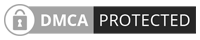Mật khẩu quản lý ( master code ) mặc định sau khi lắp đặt hoặc reset là 123456
Sau khi thêm tài khoản Admin mã số mặc định sẽ được xóa đi.
I, Vào Menu cài đặt
Ấn *# sau đó nhập thông tin quản lý(Mật khẩu quản lý, Vân tay quản lý hoặc thẻ từ quản lý) => Ấn #
Sau khi lắp đặt hoặc reset vào menu cài đặt như sau: Ấn *# 123456 #.
II, Cài đặt người quản lý.
Vào Menu cài đặt => Ấn 1 (Giọng nói: Press 1 for administrator setting)
+ Ấn 1 để thêm người quản lý:
- Thêm vân tay: Nhấp nhả vân tay 4 lần
- Thêm mật khẩu : Nhập mật khẩu 2 lần.
- Thêm thẻ từ : Đặt thẻ từ vào phần Card 1 lần
+ Ấn 2 để xóa người quản lý:
- Nhập ID quản lý cần xóa và kết thúc bằng # (ví dụ: 002#)
- Không thể xóa tất cả.
+ Ấn 3 để cài đặt Internet:
- Ấn 1 để kết nối điểm phát song
- Ấn 2 để kết nối thông minh (Kết nối App Tuya) - số 5 nhấp nháy.
Sau đó vào App Tuya thao tác như sau để kết nối
Thêm thiết bị => Máy ảnh & Khóa => Khóa thông minh(Wifi) => Chọn mạng và Nhập mật khẩu mạng => Xác nhận đèn nhấp nháy => Chọn khóa => Thêm thành công => Hoàn tất
III, Cài đặt người dùng thường.
Vào Menu cài đặt => Ấn 2 (Giọng nói: Press 1 for user setting)
+ Ấn 1 để thêm người dùng
- Thêm vân tay: Nhấp nhả vân tay 5 lần
- Thêm mã số: Nhập mã số 2 lần
- Thêm thẻ từ: Quẹt thẻ từ 1 lần
- Thêm Điều khiển Remote: Nhấn 1 lần
+ Ấn 2 để xóa người dùng
- Ấn 1 để xóa theo ID: Nhập ID cần xóa và ấn #(ví dụ: 008#)
- Ấn 2# để xóa tất cả người dùng.
IV, Cài đặt hệ thống
Vào Menu cài đặt => Ấn 3 (Giọng nói: Press 3 for system setting)
+ Ấn 1 để cài đặt giọng nói
- Ấn 1 để bật giọng nói
- Ấn 2 để tắt giọng nói
+ Ấn 2 để cài đặt chế độ mở
- Ấn 1 để bảo mật đơn(Mở cửa bằng 1 phương thức)
- Ấn 2 để bảo mật kép (Kết hợp 2 phương thức để mở cửa)
+ Ấn 3 để chọn ngôn ngữ
- Ấn 1 tiếng Trung
- Ấn 2 tiếng Anh
+ Ấn 4 để cài đặt thời gian
- Nhập thời gian theo mẫu: 202208061608(Năm 2022 tháng 08 ngày 06, 16 giờ 08 phút)
+ Ấn 5 để thay đổi số phòng
- Mặc định là 8888. Nhập số phòng theo ý muốn. 1-5 ký tự.
V, Cài đặt Reset
Cách 1: Vào Menu cài đặt => Ấn 4 (Giọng nói: Press 4 for restore setting)
Sau đó nhập thông tin quản lý(Vân tay, mã số hoặc thẻ từ quản lý) #. Màn hình sáng nhấp nháy và thông báo Successful.
Cách 2: Mở lắp Pin nhấn giữ nút Reset tầm 10s. Khóa kêu PIP và báo Successfull
VI. Cài đặt Chế độ thông phòng
Sau khi mở cửa => Ấn 5#. Cửa sẽ bật chế độ ra vào tự do.
Chế độ sẽ mất đi sau khi người dùng đặt vân tay, mã số hoặc thẻ từ.
VII. Kết nối với Tuya Smart App chi tiết
B1. Cài đặt thông tin quản trị cho khóa(Vân tay, mã số, thẻ từ). hệ thống sẽ xóa mã số quản lý mặc định là 123456.
B2. Cài đặt thời gian
B3. Tải App Tuya Smart trên App Store hoặc CH Play và tạo tài khoản sử dụng
B4. Nhấn *# Mã số quản lý # Ấn 1 => Ấn 3 => Ấn 2. Số 5 sẽ nhấp nháy
Vào App Ấn Thêm thiết bị => Máy ảnh & Khóa => Khóa thông minh(Wifi) => Chọn mạng và nhập mật khẩu => Click(Xác nhận đèn nhấp nháy) => Chọn khóa => Thông báo thành công(Connection is Successful) => Hoàn tất
VIII. Một số lưu ý khác.
1. Kết nối wifi 2.4Ghz
2. Nếu không kết nối được wifi có thể do pin quá yếu.
3. Nếu nhập sai 5 lần khóa sẽ vô hiệu hóa trong 90s.
4. Pin yếu dưới 4.5V. khóa sẽ cảnh báo mỗi lần mở khóa. Có thể mở thêm 200 lần nữa. Vui lòng thay pin sớm